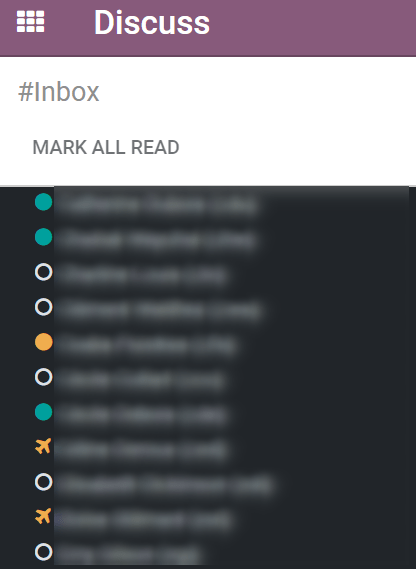Початок роботи з Обговоренням¶
Обговорення дозволяє об’єднати всі комунікації вашої компанії за допомогою повідомлень, нотаток і чату. Діліться інформацією, проектами, файлами, визначайте пріоритети завдань і залишайтеся на зв’язку з колегами та партнерами в усіх додатках. Створюйте кращі стосунки, підвищуйте продуктивність і прозорість, сприяючи зручному способу спілкування.
Виберіть налаштування сповіщень¶
Перейдіть до своїх Налаштування і виберіть, як ви хочете обробляти сповіщення.
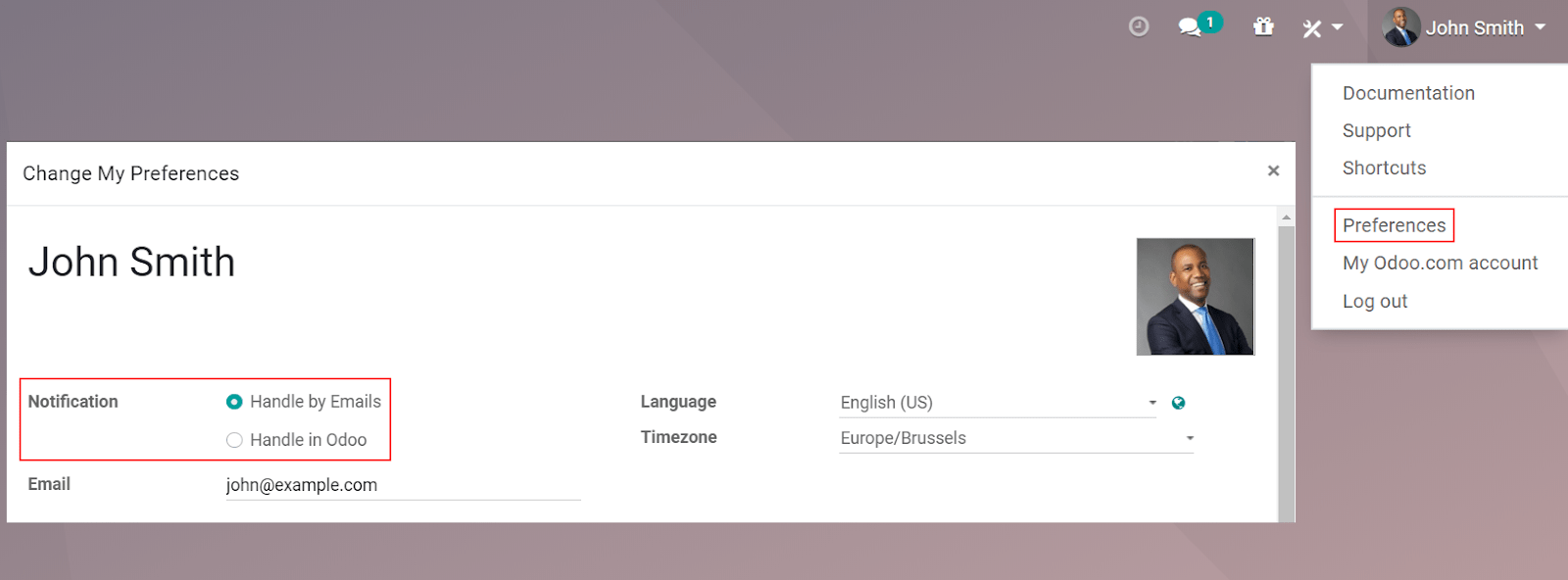
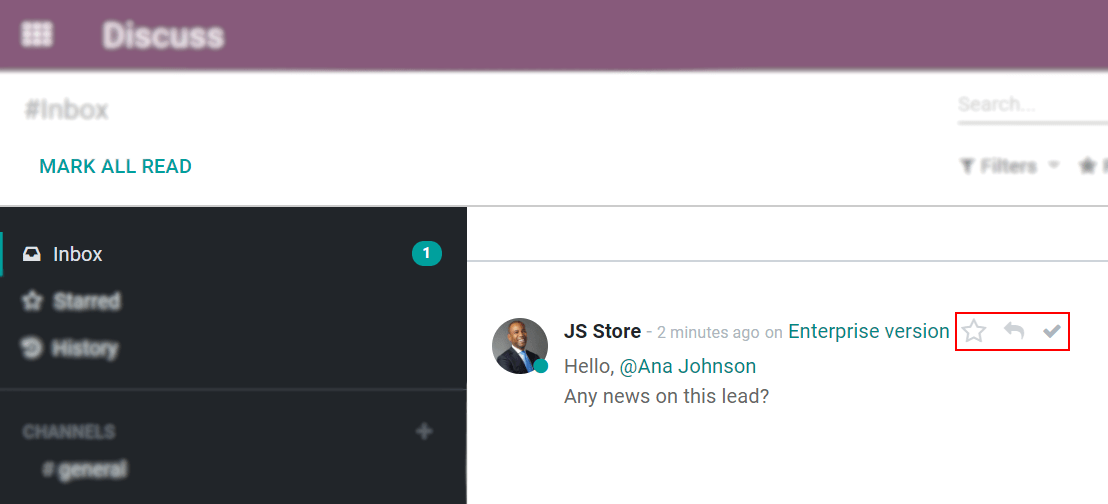
Повідомлення, позначені тегом Позначити як в Роботу, також відображаються в Із зірочкою, а ті, що Позначити як Прочитані, переміщуються в Історія.
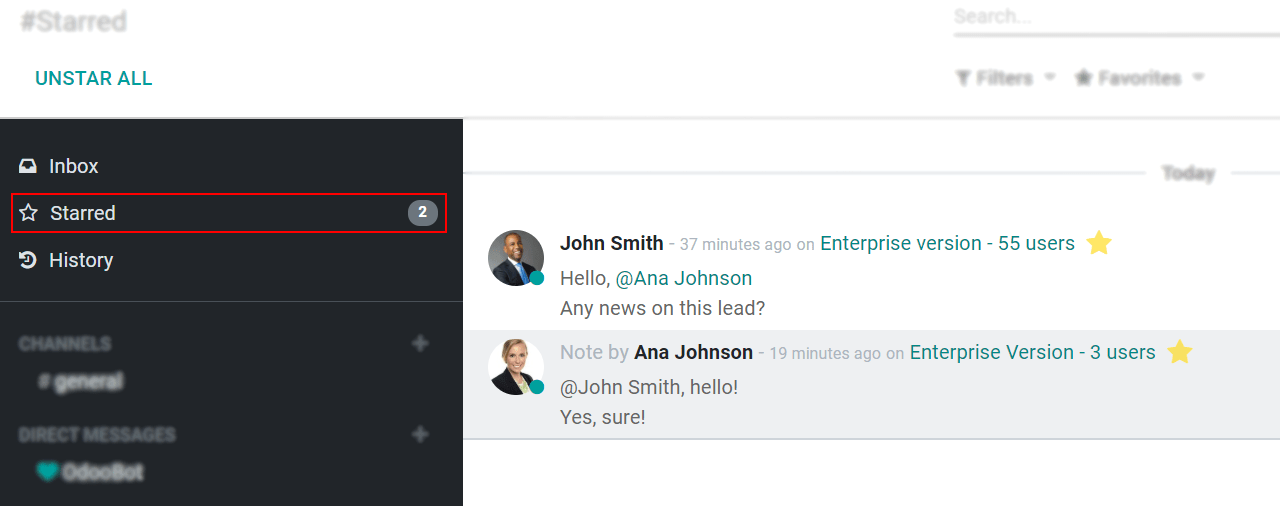
Розпочати спілкування¶
Коли ви вперше входите у свій обліковий запис, OdooBot надсилає вам повідомлення із запитом дозволу на отримання сповіщень на робочому столі в чатах. Якщо прийняти, ви отримуватимете push-сповіщення про надіслані вам повідомлення, незважаючи на те, де ви перебуваєте в Odoo.
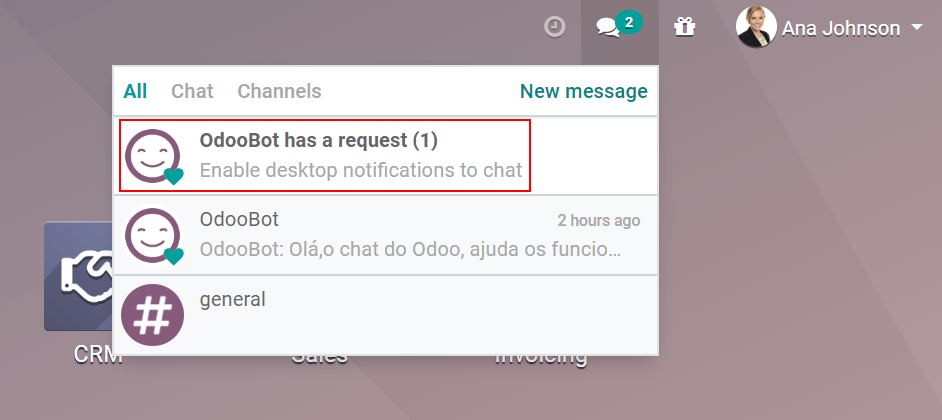
Порада
Щоб припинити отримання сповіщень на робочому столі, скиньте налаштування сповіщень у своєму браузері.
Щоб розпочати чат, натисніть Нове повідомлення в Меню повідомлень або перейдіть до Обговорення та надішліть Пряме повідомлення.
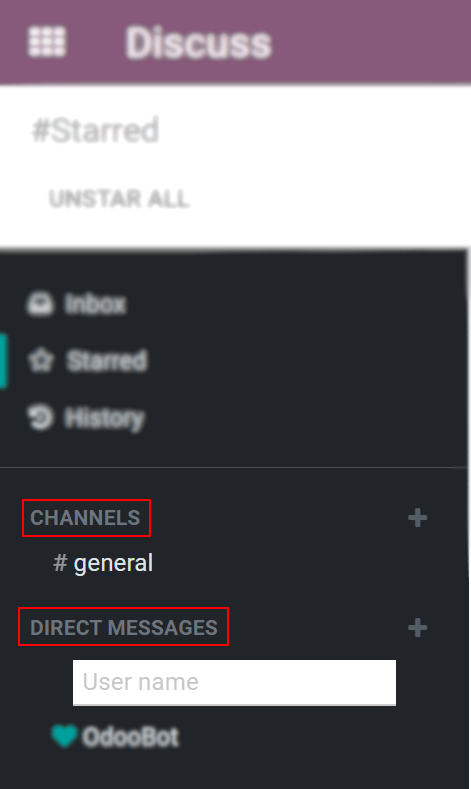
Ви також можете створити загальнодоступні та приватні канали.
Згадки в чаті та на чатері¶
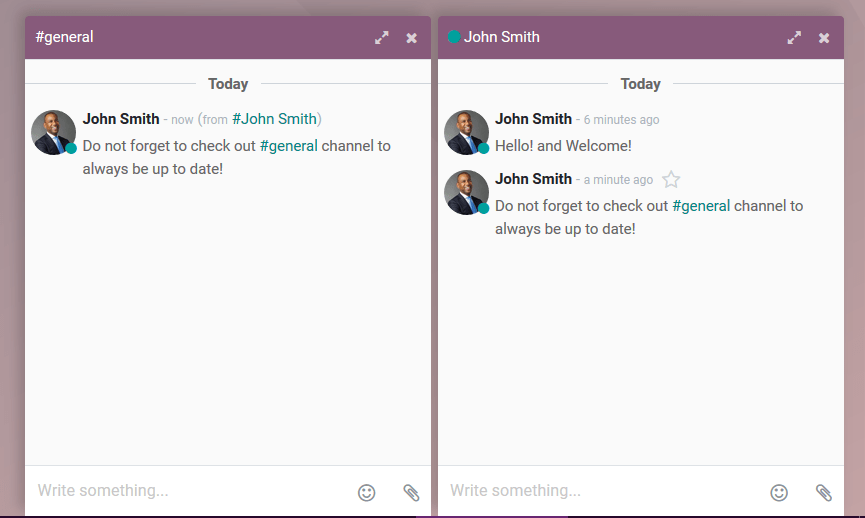
Порада
Коли згадується користувач, список пошуку (список імен) пропонує значення, спочатку на основі підписників завдання, а по-друге, на основі Співробітники. Якщо пошуковий запис не збігається ні з послідовником, ні зі співробітником, область пошуку стає всіма партнерами.
Статус чату¶
Корисно бачити, що колеги роблять і як швидко вони можуть відповідати на повідомлення, перевіряючи їхній Статус. Статус відображається ліворуч від імен контактів на бічній панелі Обговорення та в Меню повідомлення.
Зелений = онлайн
Помаранчевий = відсутній
Білий = офлайн
Літак = поза офісом